Купив телефон на базе Андроид 10 (или выполнив обновление до указанной версии ОС), мы начинаем пользоваться телефоном в удобном для нас режиме, осуществляя платежи с помощью платёжных систем «Google Pay» или «Samsung Pay». Но внезапно на экране нашего телефона без какой-либо очевидной причины начинает спорадически появляется сообщение «Для этой метки NFC отсутствует поддерживаемые приложения» (англ. версия No supported application for this NFC tag). Уведомление появляется внезапно, во время игр или звонков, и существенно мешает нашей работе с телефоном. Что же это за проблема, почему она возникает, и как её исправить – расскажем в нашем материале.

Содержание
- Что такое NFC?
- Для этой NFC-метки нет поддерживаемых приложений – что это означает?
- Отключение модуля NFC – почему это нежелательно
- Также для отключения NFC вы можете:
- Зарегистрируйте свою карту в Samsung Pay
- Для добавления вашей карты в Самсунг Пей необходимо:
- Используйте кошелек с технологией блокировки RFID
- Поместите алюминиевый лист между телефоном и картами
- Заключение
- Технология «Near Field Communication» (сокращённо — NFC) позволяет устройству (в нашем случае телефону) подключаться к метке NFC (тонкий чип с антенной, обычно встроенный в пластик) когда они оба находятся рядом друг с другом.
- Функционал NFC можно использовать для передачи данных между двумя устройствами и для обработки бесконтактных платежей.
- Скорость передачи данных здесь около 400 Кбит/с, поддерживается полнодуплексный обмен информацией, в обе стороны.
- С помощью NFC удобно платить за товары в магазинах, достаточно поднести ваш телефон с поддержкой NFC к терминалу, и оплата будет проведена.

Для этой NFC-метки нет поддерживаемых приложений – что это означает?
Сообщение No supported application for this NFC tag обычно чаще всего встречается на телефонах от Самсунг, включая Samsung Galaxy S5, S6, S7, S9, S10, а также на Google Pixel 3a. Сообщение обычно появляется на телефонах, работающих на базе ОС Андроид 10, и практически не фиксируется на более ранних операционных системах.
Основной причиной появления рассматриваемого нами уведомления является карта со встроенной NFC-меткой, которые пользователь держит в непосредственной близости от своего телефона (например, в том же телефонном чехле).

Находясь в непосредственной близости от такой карты, NFC-модуль телефона обнаруживает карту, но не имея возможности её распознать выдаёт ошибку «Для этой NFC-метки нет поддерживаемых приложений».

Такой картой может быть незарегистрированная в приложении Samsung Pay банковская карта, карта общественного транспорта, библиотечная карта и другие виды аналогичных карт со встроенным в их корпус NFC-модулем.
Несмотря на тривиальность рассматриваемой проблемы, она не так проста как кажется. Давайте узнаем, как её можно исправить.
Это может помочь: добавлен новый тег, пустой тег — как убрать на телефонах Хонор.
Отключение модуля NFC – почему это нежелательно
Наиболее простым способом устранить ошибку «Для этой метки NFC отсутствует поддерживаемые приложения» является отключение модуля NFC в настройках телефона. Достаточно выполнить свайп сверху вниз, открыть шторку настроек, промотать её справа налево, и вы получите доступ к кнопке NFC. Достаточно тапнуть на неё, модуль NFC будет отключен, и указанное уведомление нас больше не будет беспокоить.

Также для отключения NFC вы можете:
- Перейти в настройки приложения;
- Выбрать там «Подключения»;

- Найти опцию «NFC и бесконтактные платежи» и передвинув ползунок влево отключить данную опцию.

Тем не менее в большинстве случаев это не вариант. Если вы регулярно пользуетесь бесконтактными платежами на вашем смартфоне, вам придётся постоянно включать, а затем отключать модуль NFC по нескольку раз за день. В конце-концов вы просто забудете вовремя включить или выключить его, что чревато различными неприятными ситуациями в магазинах, на заправках и так далее.
Потому многие пользователи ищут альтернативные варианты избавиться от уведомления об отсутствии приложений для прочтения метки NFC. Давайте разберёмся, что еще нам доступно.
Зарегистрируйте свою карту в Samsung Pay
Как мы уже упоминали выше, уведомление об отсутствии поддерживаемого приложения для данной метки NFC может произойти из-за незарегистрированных карт. Если вы храните в вашем кошельке только свои банковские карты, вы можете зарегистрировать их в Samsung Pay, и проверить, решает ли это данную проблему.
Учтите, что этот вариант не сработает, если речь идёт о карте общественного транспорта или других аналогичных картах с меткой NFC. В платежные приложения уровня «Samsung Pay» можно добавить только дебетовую и кредитную карты.
Для добавления вашей карты в Самсунг Пей необходимо:
- Установить приложение Samsung Pay и зарегистрироваться в нём;
- Находясь в приложении нажмите на кнопку с плюсом;
- Отсканируйте вашу карту с помощью камеры вашего телефона (или внесите данные карты вручную);
- Примите условия обслуживания, предлагаемые банком.
Используйте кошелек с технологией блокировки RFID
Если же вы хотите сохранить все свои карты в чехле телефона, и при этом больше не хотите видеть всплывающее окно с текстом «Для этой NFC-метки нет поддерживаемых приложений», тогда вы можете приобрести футляр для кошелька RFID. Последний сделает ваши карты электромагнитно непрозрачными, и ваш телефон с функцией считки NFC не обнаружит ваши карты до тех пор, пока вы не вытащите их с кошелька.

Данный вариант работает только в ситуации, когда проблема вызвана нахождением рядом телефона и кошелька с банковскими картами. Если вы держите ваши карты в чехле телефона, данный способ окажется неэффективным.
Читайте также: Сберкидс что это такое.
Поместите алюминиевый лист между телефоном и картами
Если вы не хотите покупать новую обложку для вашего бумажника, вы можете создать преграду между телефоном и карточками. Попробуйте использовать для этого алюминиевый лист толщиной 1,2 миллиметра. Это может решить проблему со всплывающими окнами, сигнализирующими об отсутствии поддерживаемых приложений для метки NFC.
При этом если вы не можете найти алюминиевый лист такой толщины, вы можете обернуть карточки алюминиевой фольгой. Не всегда помогает, но попробовать стоит.

Заключение
В нашем материале мы разобрали, что означает сообщение «Для этой метки NFC отсутствует поддерживаемые приложения», каковы причины его появления, и как его можно исправить. Поскольку непосредственным виновником дисфункции является близость каких-либо карт с NFC-меткой к телефону, рекомендуем прервать это соседство, поставив телефон или карту в другое место. Неплохим решением может стать создание искусственной преграды в виде алюминиевого листа или технологии RFID, но подойти оно может далеко не всем пользователям.
Когда на телефоне возникает ошибка чтения NFC-метки, пользователь задумывается, исправно ли мобильное устройство. В первую очередь предполагается, что телефон сломался, если метки NFC перестали поддерживаться или считываться. Однако не стоит думать о серьезных сбоях, разобраться в проблеме можно самостоятельно.
Что значит «ошибка чтения NFC-метки»?
NFC – безопасная технология для бесконтактной оплаты. Передача информации с телефона на платежный терминал производится с расстояния 10-15 см, на это затрачиваются доли секунды.
Принцип работы связан с применением NFC-меток, в которых зашифрована информация о плательщике и устройстве, именно она позволяет списать деньги с баланса банковской карты. Обмен данными происходит между смартфоном и терминалом через конфиденциальный канал. Сами метки создаются разработчиками банковских и мобильных приложений.
Ситуации, при которых отображается сообщение, что метка NFC не читается или не поддерживается, не означает технические неполадки устройства. Вероятно, тип данных не распознается определенной моделью телефона.
Чтобы воспользоваться возможностями бесконтактной оплаты через NFC-модуль, необходимо:
- убедиться, что смартфон оснащен необходимой начинкой в виде особого чипа;
- проверить, установлена ли программа для хранения и использования пластиковых карт;
- банковские карты загружены и авторизованы в приложении для бесконтактной оплаты.
Помимо этого, существует масса иных проблем, которые влияют на особенности и возможности оплаты покупок. Решить основную часть сбоев можно самостоятельно.
Как убрать ошибку?
Разрешить проблему со считыванием NFC-меток можно самостоятельно, следуя определенному алгоритму действий. Если есть малейшие сомнения в личных способностях, лучше обратиться к техническому специалисту, который произведет манипуляции самостоятельно.
Чтобы скорректировать настройки телефона, которые позволят беспрепятственно считывать метки для оплаты, нужно произвести отладку устройства:
- установить на компьютер программу King-Root;
- подключить смартфон к ПК или ноутбуку через USB-кабель;
- в системных настройках телефона найти раздел с информацией о ПО;
- нажать на номер сборки;
- перейти к разделу для разработчиков;
- запустить программу King-Root;
- нажать на синее окно.

После произведенных действий перепрограммирование телефона будет завершено. Можно отключать устройство от ПК. Информационное сообщение «NFC-метки не поддерживаются устройством» можно отключить в настройках раздела о беспроводной сети.
Иногда смартфоны выдают сообщения о том, что метки NFC не имеют поддерживаемых приложений. Пользователи, особенно неопытные, могут испугаться, думая, что в устройстве что-то сломано.
Что же это такое?
Эта метка предупреждает вас о том, что проблема с вашим телефоном не связана с технической проблемой. Иногда ошибки возникают в мобильных устройствах, где определенный тип тега не считывается конкретным гаджетом.
NFC — это технология, которая имеет короткий радиус действия и низкую скорость передачи данных. Эта функция обеспечивает возможность обмена тегами, которые затем будут использоваться для идентификации. Для контакта с предлагаемым устройством требуется менее 0,1 доли секунды.
Важно: Источник связи абсолютно безопасен, поэтому его часто используют для бесконтактной оплаты покупок.
Для работы мобильного телефона со считывателем формируется специальный канал связи, который отображается благодаря метке NFC. Она обеспечивает возможность перевода денег с баланса. Существуют различные типы меток. Это зависит от разработчиков, которые их создали.
Данный сервис работает не на всех Android устройствах, поэтому вам необходимо установить специальное приложение. Например, в Москве, чтобы оплатить транспорт (метро или автобус), вам понадобится приложение «Тройка». Затем необходимо зарегистрировать карту в системе и прикрепить смартфон к считывающему устройству.
Как убрать метку об отсутствии поддерживаемых приложений?
Иногда трудно решить эту проблему самостоятельно, потому что проблемы могут быть связаны с железом, поэтому необходимо обратиться к специалистам.
Однако вы можете попробовать перепрограммировать устройство. Для этого вам понадобятся корневые права, которые появятся после выполнения ряда действий:
- В настройках вашего смартфона необходимо найти пункт «Информация о программном обеспечении».
- Затем нужно нажать кнопку «Build No.» и подождать, пока на экране не появится надпись «You have become a developer».
- После этого вам нужно будет зайти в раздел «для разработчиков» и найти отладку USB.

Важно: При выполнении всех этих действий убедитесь, что ваш смартфон подключен к ноутбуку или настольному компьютеру.
После установления связи между устройствами необходимо выполнить следующее:
- Скачайте и установите программу King-Root.
- Запустите приложение и нажмите на синее окно.
- После завершения процесса вы должны прервать соединение.
Чтобы отключить «Тип NFC метки не поддерживается», вам необходимо
- Откройте меню настроек и выберите Дополнительно.
- Перейдите в раздел беспроводных сетей и нажмите на файл и передачу данных.
- Затем нажмите на кнопку «Выключить».
В любой программе, будь она на ПК или смартфона может произойти сбой. Обычно ошибка высвечивается сразу, если вы пытаетесь запустить то, с чем связана проблема. Мы расскажем о смартфонах с технологией бесконтактной оплаты, а также что означает надпись «Для этой метки NFC отсутствует поддерживаемые приложения»?
Содержание
- Что такое NFC
- Что означает «тип метки NFC не поддерживается»
- Как убрать предупреждение
- Заключение
Что такое NFC
NFC – сокращение, которое расшифровывается как Near Field Communication, и означает коммуникация ближнего поля. Благодаря такой функции, человек может обмениваться данными с другим устройством на расстоянии до десяти сантиметров. Точно так же, как и другие сигналы связи, NFC работает с помощью передачи информации по радиоволнам.

Чтобы воспользоваться технологией, нужно как минимум два разных устройства, одно будет сигнал отдавать, а другое принимать. Благодаря NFC у людей появляется все больше возможностей, самая популярная сейчас – оплата покупок в магазине с помощью специальных приложений и данной функции.
Помимо этого, в скором, функция поможет ещё больше облегчить жизнь людей, у которых в смартфоне она есть, а именно:
- Контроль доступа. Человеку уже совершенно необязательно брать с собой пропуск на работу, если действует пропускной режим, так как вся информация будет в телефоне. Его нужно лишь прислонить на входе.
- Оплата проезда в автобусе, метро и в других видах общественного транспорта.
- Медицинская сфера. Даже в медицине NFC нашли применение, чтобы узнать о передвижении пациентов.
- Техника для умного дома. Многие такие приборы работают через современный модуль беспроводной связи.
Как начать использовать технологию в своем устройстве? В зависимости от операционной системы вашего телефона, зайдите в магазин приложений Play Market или App Store.
- Установите приложение – SberPay, Samsung Pay, Apple Pay или Google Pay. Некоторые могут быть уже предустановлены изначально на вашем устройстве.
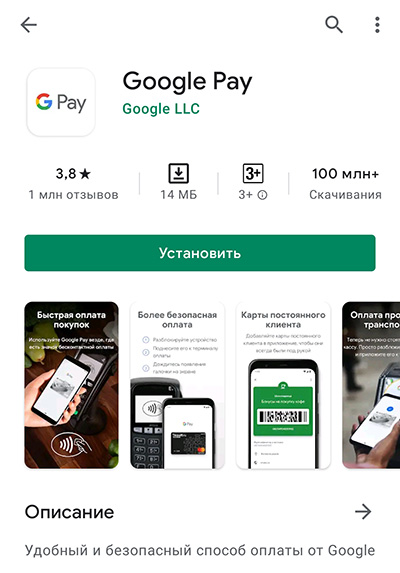
- Войдите в программу, и выполните все действия по добавлению своей банковской карты (ручной вод или с помощью фото), обязательно задайте надёжный пароль, чтобы в случае утери смартфона, никто не смогу добраться до ваших денежных средств.
Теперь вы можете использовать свой смартфон вместо карты в гипермаркетах, магазинах, где принимают оплату терминалом, а также в общественном транспорте. Это особенно удобно тем, что необязательно носить с собой в кошельке пластик, тем более, что карту можно забыть. А вот телефон редко кто из нас забывает дома.
Что означает «тип метки NFC не поддерживается»
В случае, когда вы уже долго пользуетесь бесконтактной оплатой со своего устройства, но появилась проблема и теперь вместе успешных платежей, вы видите лишь «Тип метки NFC не поддерживается». Что это значит, и что могли пойти не так?
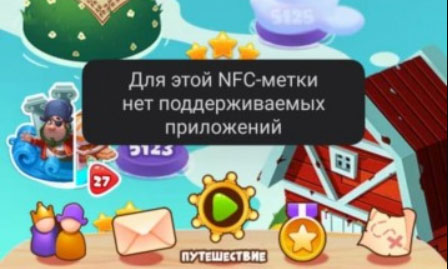
Каждое устройство оснащено специальной меткой, будь это турникет или терминал в магазине. Но при этом, случается и такое, что тип метки отличается от того, что установлен в вашем гаджете. Тогда они смогут взаимодействовать друг с другом, а вы увидите данную надпись на своем экране.
Данная проблема может встречаться у некоторых моделей смартфонов, например, Samsung. Они создают свои собственные метки, и при этом не обменивались с многими разработчиками лицензиями. На данный момент бесконтактная оплата отлично работает на телефонах компании Apple.
Также, проблема может скрываться и в том, что сломалась важная деталь в аппаратной части. Тогда вы тоже можете видеть данную надпись о метке, которая не поддерживается.
Решить проблему обычному пользователю вряд ли удастся, так как в первую очередь, проблема связана именно с «Железом» устройства. Если говорить точнее, то проблема кроется в самом NFC.
Как убрать предупреждение
В случае, когда вы уже поняли всю суть проблемы, хочется убрать надоедливую надпись, которая отображается и мешает. Можно сделать это двумя способами. Первый – попробовать перепрограммировать устройство, то есть нужно получить рут права и установить специальное прприложение.
- Зайдите в Настройки устройства, перейдите в «Сведения о телефоне».

- Затем несколько раз нажмите на графу № сборки, если появилась надпись «Вы стали разработчиком», значит все сделано верно.

- Подключите телефон к ПК.
- Теперь установите на компьютер программу King-Root.
- Откройте программу, нажмите на кнопку «получить рут права» в синем окне.
- После отсоедините телефон от ПК.
Но если вы неопытный пользователь и не хотите лезть в систему глубже, чем это положено разработчиками, тогда для вас есть простой способ отключить уведомления:
- Откройте Настройки телефона;
- Теперь перейдите в раздел Беспроводные сети;
- Найдите NFC;
- Нажмите на переключатель, чтобы он был выключен.
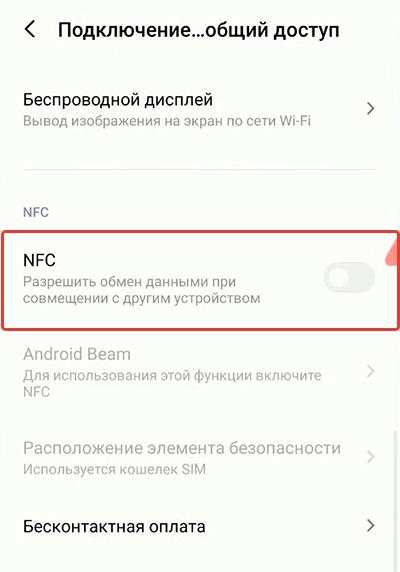
На этом все, пара минут и вас больше не побеспокоят лишние уведомления.
Заключение
Теперь вы знаете, что означает надпись для этой метки NFC отсутствуют поддерживаемые приложения, а также о том, как избавиться от таких навязчивых оповещений.
Купив телефон на базе Андроид 10 (или выполнив обновление до указанной версии ОС), мы начинаем пользоваться телефоном в удобном для нас режиме, осуществляя платежи с помощью платёжных систем «Google Pay» или «Samsung Pay». Но внезапно на экране нашего телефона без какой-либо очевидной причины начинает спорадически появляется сообщение «Для этой метки NFC отсутствует поддерживаемые приложения» (англ. версия No supported application for this NFC tag). Уведомление появляется внезапно, во время игр или звонков, и существенно мешает нашей работе с телефоном. Что же это за проблема, почему она возникает, и как её исправить – расскажем в нашем материале.
- Технология «Near Field Communication» (сокращённо — NFC) позволяет устройству (в нашем случае телефону) подключаться к метке NFC (тонкий чип с антенной, обычно встроенный в пластик) когда они оба находятся рядом друг с другом.
- Функционал NFC можно использовать для передачи данных между двумя устройствами и для обработки бесконтактных платежей.
- Скорость передачи данных здесь около 400 Кбит/с, поддерживается полнодуплексный обмен информацией, в обе стороны.
- С помощью NFC удобно платить за товары в магазинах, достаточно поднести ваш телефон с поддержкой NFC к терминалу, и оплата будет проведена.

Пишем данные
Для записи данных будем использовать NFC TagWriter. Пользоваться приложением довольно просто. Запускаем, тапаем по пункту Create, write and store, выбираем New, далее выбираем тип записываемых данных. Наиболее полезные типы: контакт, простой текст, телефонный номер, данные для Bluetooth-соединения, URI и приложение. В списке есть даже закладка веб-браузера и email-сообщение, но для чего они нужны, не совсем понятно.

Далее заполняем необходимые поля (например, адрес веб-сайта в случае с URI), нажимаем Next и попадаем на экран опций (скриншот «NFC TagWriter: опции сообщения»). Здесь можно указать приложение, которое будет запущено после прочтения метки (Add launch application) и установить защиту на перезапись сторонним устройством (Apply Soft Protection).

Вновь нажимаем Next и подносим смартфон к тегу. Вуаля, наши данные в нем. Теперь их можно прочитать любым смартфоном с поддержкой NFC. Но что это в конечном итоге дает?
Технология может использоваться и для передачи файлов.
Для этой NFC-метки нет поддерживаемых приложений – что это означает?
Сообщение No supported application for this NFC tag обычно чаще всего встречается на телефонах от Самсунг, включая Samsung Galaxy S5, S6, S7, S9, S10, а также на Google Pixel 3a. Сообщение обычно появляется на телефонах, работающих на базе ОС Андроид 10, и практически не фиксируется на более ранних операционных системах.
Основной причиной появления рассматриваемого нами уведомления является карта со встроенной NFC-меткой, которые пользователь держит в непосредственной близости от своего телефона (например, в том же телефонном чехле).

Находясь в непосредственной близости от такой карты, NFC-модуль телефона обнаруживает карту, но не имея возможности её распознать выдаёт ошибку «Для этой NFC-метки нет поддерживаемых приложений».
Такой картой может быть незарегистрированная в приложении Samsung Pay банковская карта, карта общественного транспорта, библиотечная карта и другие виды аналогичных карт со встроенным в их корпус NFC-модулем.
Несмотря на тривиальность рассматриваемой проблемы, она не так проста как кажется. Давайте узнаем, как её можно исправить.
Это может помочь: добавлен новый тег, пустой тег — как убрать на телефонах Хонор.
Как убрать уведомление «тип метки не поддерживается»
Когда вы запускаете программу, требующую взаимодействия с меткой, или пытаетесь её привязать как-то иначе, в случае возникновения ошибки в нижней части экрана появляется соответствующая надпись. Она исчезает только после перезагрузки устройства, что можно назвать недостатком операционной системы.
Вы можете отключить возникновение подобных ошибок, что доступно только при условии наличия прав суперпользователя. Подробнее минусы их наличия описывались ранее в тексте.
- Загрузите программу Root Explorer, «ES Проводник Pro» или любой иной файловый менеджер, подходящий для работы с системными файлами на устройстве;
- Перейдите в директорию system, а оттуда – в omc;

- Откройте папку с названием своего региона. Например, SER;

- Отредактируйте файл, называющийся cscfeature.xml, с помощью любого приложения, подходящего для изменения текстового содержимого;

- Введите строку NONE и сохраните изменения. Вероятнее всего, тег CscFeature_NFC_EnableSecurityPromptPopup уже прописан – в таком случае достаточно заменить его значение, находящееся между символами > и <, на NONE.

В некоторых случаях файл может иметь название others.xml.
После этого вы не увидите никаких уведомлений, связанных с неполадками NFC. Вы сможете вернуть параметр к исходному состоянию, если запомнили его. Достаточно будет лишь заменить NONE на значение, использованное до этого. В случае возникновения ещё более серьёзных проблем, касающихся функционирования устройства, понадобится произвести сброс до заводских настроек.
- Откройте параметры девайса;

- Перейдите во вкладку «Общие настройки»;

- Тапните «Сброс»;

- Нажмите «Сброс данных»;

- Воспользуйтесь кнопкой «Сбросить»;

- Последний шаг: ввод графического ключа или пароля (зависит от установленной вами меры защиты устройства).

Изменения не коснутся внешнего носителя (к примеру, MicroSD-карты, используемой для фотографий). Перед выполнением действий настоятельно рекомендуется зарядить аккумулятор телефона.
Отключение модуля NFC – почему это нежелательно
Наиболее простым способом устранить ошибку «Для этой метки NFC отсутствует поддерживаемые приложения» является отключение модуля NFC в настройках телефона. Достаточно выполнить свайп сверху вниз, открыть шторку настроек, промотать её справа налево, и вы получите доступ к кнопке NFC. Достаточно тапнуть на неё, модуль NFC будет отключен, и указанное уведомление нас больше не будет беспокоить.

Также для отключения NFC вы можете:
- Перейти в настройки приложения;
- Выбрать там «Подключения»;

- Найти опцию «NFC и бесконтактные платежи» и передвинув ползунок влево отключить данную опцию.

Тем не менее в большинстве случаев это не вариант. Если вы регулярно пользуетесь бесконтактными платежами на вашем смартфоне, вам придётся постоянно включать, а затем отключать модуль NFC по нескольку раз за день. В конце-концов вы просто забудете вовремя включить или выключить его, что чревато различными неприятными ситуациями в магазинах, на заправках и так далее.
Потому многие пользователи ищут альтернативные варианты избавиться от уведомления об отсутствии приложений для прочтения метки NFC. Давайте разберёмся, что еще нам доступно.
Применение для оплаты
Рассмотрим, как работает мобильный телефон в момент выполнения транзакции бесконтактного платежа.
Перед тем, как пользоваться NFC в телефоне Sony Xperia для оплаты, необходимо привязать к мобильному устройству платежные карточки и определить, с какого пластика будут списываться денежные средства.
Непосредственно перед перечислением денег активируем карту, после чего приложение в автоматическом режиме перешлет вас в телефонные настройки, чтобы включить чип НФС. Выполнить это действие рекомендуется заблаговременно, чтобы на кассе не тратить напрасно время.
Остается поднести к сканирующему элементу банковского терминала мобильный телефон и выждать две – три секунды, чтобы прошла транзакция. Успешное завершение операции подтвердится звуковым сигналом. Если сумма счета превысила одну тысячу российских рублей, дополнительно вводится ПИН-код платежной карточки.
Отметим, что для подобной оплаты компания Sony разработала Smart Watch 3 с чипом NFC.
Зарегистрируйте свою карту в Samsung Pay
Как мы уже упоминали выше, уведомление об отсутствии поддерживаемого приложения для данной метки NFC может произойти из-за незарегистрированных карт. Если вы храните в вашем кошельке только свои банковские карты, вы можете зарегистрировать их в Samsung Pay, и проверить, решает ли это данную проблему.
Учтите, что этот вариант не сработает, если речь идёт о карте общественного транспорта или других аналогичных картах с меткой NFC. В платежные приложения уровня «Samsung Pay» можно добавить только дебетовую и кредитную карты.
Для добавления вашей карты в Самсунг Пей необходимо:
- Установить приложение Samsung Pay и зарегистрироваться в нём;
- Находясь в приложении нажмите на кнопку с плюсом;
- Отсканируйте вашу карту с помощью камеры вашего телефона (или внесите данные карты вручную);
- Примите условия обслуживания, предлагаемые банком.
Определение
Что же такое NFC? Это особая технология контактного считывания информации с телефона особыми устройствами.
Причем, в настоящее время такой системой оснащены далеко не все мобильные устройства, но даже если она имеется, то работать может только в связке со специальном приложением для каждой сферы использования технологии.
Распространена данная технология в настоящее время еще не слишком широко, но ее внедрение идет достаточно активно.
Зачем нужна такая технология, и какие проблемы она помогает решить?
Она способна значительно ускорить и упростить, многие повседневные процессы, так как теперь оплатить проезд, считать данные проездного или оплатить покупки можно одним касанием телефона к специальному датчику на турникете или платежной терминале (если функция активирована в телефоне).
Пока такие турникеты и терминалы распространены еще не слишком широко, так что существенного упрощения жизни пользователя не предвидится.
Для того, чтобы начать пользоваться, например, проездным в таком виде, вам требуется (для проезда в подземном и надземном транспорте Москвы), зарегистрировать в нем свою карту, затем приложить ее к телефону для считывания, в результате чего все ее данные отразятся в приложении.
После таких действий вы сможете пользоваться вместо карты собственно телефоном, прикладывая его к датчику на турникете, сама карта же потребуется только для пополнения баланса наличными в кассах.

<�Рис. 1 Оплата с помощью телефона>
Важно! Аналогичным образом работает и оплата банковскими картами, которые также нужно регистрировать в приложении, но для этого и у самой карты должна быть задана такая возможность.
Используйте кошелек с технологией блокировки RFID
Если же вы хотите сохранить все свои карты в чехле телефона, и при этом больше не хотите видеть всплывающее окно с текстом «Для этой NFC-метки нет поддерживаемых приложений», тогда вы можете приобрести футляр для кошелька RFID. Последний сделает ваши карты электромагнитно непрозрачными, и ваш телефон с функцией считки NFC не обнаружит ваши карты до тех пор, пока вы не вытащите их с кошелька.

Данный вариант работает только в ситуации, когда проблема вызвана нахождением рядом телефона и кошелька с банковскими картами. Если вы держите ваши карты в чехле телефона, данный способ окажется неэффективным.
Главная причина проблемы
Мало того, что ваш аппарат должен обладать встроенным NFC, так телефон должен быть совместим еще и с технологией Mifare Classic. Если этой совместимости нет, то и корректной работы вам никто не гарантирует. На каких смартфонах присутствует этот функционал, смотрите ниже в таблице.
Этот стандарт был разработан еще в 1994 году и с тех пор активно развивается и поддерживается, оставаясь самой популярной маркой среди бесконтактных карт. Собственно, поэтому он используется и в России в метрополитене. Но не все разработчики смартфонов добавляют в свои аппараты поддержку данного стандарта, поэтому и возникают подобные проблемы!
Поместите алюминиевый лист между телефоном и картами
Если вы не хотите покупать новую обложку для вашего бумажника, вы можете создать преграду между телефоном и карточками. Попробуйте использовать для этого алюминиевый лист толщиной 1,2 миллиметра. Это может решить проблему со всплывающими окнами, сигнализирующими об отсутствии поддерживаемых приложений для метки NFC.
При этом если вы не можете найти алюминиевый лист такой толщины, вы можете обернуть карточки алюминиевой фольгой. Не всегда помогает, но попробовать стоит.

Причины

Основная причина неработоспособности — тип метки, установленный разработчиком и тип считывающего устройства, не совпадают. Происходит это тогда, когда между Samsung Galaxy и разработчиком устройства для считывания не произошел обмен лицензиями. Некоторые разработчики учли этот момент, некоторые нет, поэтому не все услуги поддерживаются телефоном. Проблема возникает и по причине короткого срока службы чипа. Решается его заменой.
Как отключить и удалить кошелёк Samsung Pay: отвязываем карту
Еще одно решение
В некоторых ситуациях пользователи, телефоны которых поддерживают MIFARE Classic, также могут столкнуться с подобной проблемой. Попробуйте выполнить следующее:
- Зайдите в параметры смартфона и проверьте – активировано ли NFC. Пункт располагается во вкладке «Еще». В том же разделе включите Андроид Beam.
- Сим-карта, установленная в телефоне, должна поддерживать технологию NFC. Получить ее можно в любом операторском отделении.

Если смартфон не включает в себя нужный чип и не может обнаружить требуемое устройство, то единственный выход – взломать и поменять программный код смартфона. Процедура не даст железной гарантии на положительный результат.
- Перейдите в параметры смартфона.
- Нажмите на раздел справки и кликните по вкладке «О телефоне».

- Далее зайдите в «Сведения о ПО».

- Необходимо несколько раз нажать по пункту «Номер сборки», пока не увидите уведомление «Разработчик». Определенные модели смартфонов подразумевают подключение немного иначе – нажать и удерживать на разделе «Номер сборки».

- Вернитесь в настройки телефона и найдите вкладку «Для разработчиков».
- Напротив раздела «Отладка по USB» оставьте галку.

Помните, что активировать доступ Суперпользователя для произведения глубокой настройки можно лишь через подключение телефона к ПК.
Где встроена антенна?
Чтобы технология НФС функционировала адекватно, в гаджет устанавливается антенна. Если в вашем телефоне есть NFC, то где находится антенна в Самсунге? Как правило, ее встраивают или в корпусную часть гаджета, или под задней панелью, или на аккумуляторной батарее. Кстати, если вы ищете, где находится антенна NFC в телефоне Самсунг, проверяйте в первую очередь элемент питания.
Следовательно, при замене элемента питания, рекомендуется внимательно изучать его описание.
Обращаем внимание, что присутствие антенны еще не означает, что вам продали аккумуляторную батарею в оригинальном исполнении. Дело в том, что большинство производителей элементов питания для мобильных устройств предустанавливают такую функцию в свой товар
Дело в том, что большинство производителей элементов питания для мобильных устройств предустанавливают такую функцию в свой товар.
Интересующимся, где находится NFC на Samsung Galaxy S (S5), рекомендуем изучить каталоговый сборник интернет-салона Partner. Здесь имеются аналоговые аккумуляторы, поддерживающие опцию беспроводной связи и подходящие для топовых версий. Аналоги в полной мере соответствуют изделиям в оригинальном исполнении, совпадают по расположению контактной группы и техническим параметрам.
Как правило, производитель предугадывает вопросы потребителей и публикует необходимую информацию в разделе «технические характеристики».
Главная » Телефоны » Для этой метки НФС отсутствует поддерживаемое приложение: что это и как убрать?
Для этой метки НФС отсутствует поддерживаемое приложение: что это и как убрать?
08.11.2020
994 Просмотры
Телефон как многофункциональный инструмент способен не только выполнять поставленные задачи, но и предупреждать/информировать владельца о наличии, рисках возникновения какой-либо проблемы. Это могут быть как технические неполадки, так и вопросы по работе операционной системы или приложений. Пользователи нередко на экране гаджета могут увидеть сообщение, что для этой метки НФС отсутствует поддерживаемое приложение или этот тип метки NFC не поддерживается, что относится к конкретной модели устройства.
Что это значит
NFC – технология, в основе которой низкоскоростной обмен данными. Несмотря на узкую направленность действий гаджет успешно обменивается метками, которые необходимы для идентификации в системе. Чтобы установить контакт с предлагаемым девайсом, достаточно 0,1 доли секунды. Такой метод доказал свою безопасность, что позволило использовать его в качестве основного способа бесконтактной оплаты.
Как правило, данный тег на экране гаджета не является следствием технических неполадок. Зачастую такое сообщение – результат ошибки, когда конкретный тип метки не может быть считан устройством определенной марки.
В идеале для стабильной работы гаджета по считыванию информации требуется наличие установленного канала связи, который отражается специальной NFC-меткой. Это позволяет оплачивать покупки с помощью поддержки технологии считывания денег с баланса. Каждый разработчик, проектируя метки, делает их уникальными, что является персонифицированной методикой, но в части функционала нередко накладывает дополнительные риски.
Не каждый гаджет с ОС Android поддерживает NFC-оплату + необходима установка соответствующего приложения. Если пользователь должен оплатить проезд в транспорте, следует скачать и инсталлировать необходимое приложение. Следующий шаг – регистрация карты и только после этого владелец девайса может поднести гаджет к считывающему устройству и вывести всю информацию на экран. Оплата услуг проходит с помощью смартфона, поэтому банковская карта имеет формальное значение, поскольку является лишь фиксатором баланса.
Как убрать
Верхняя строчка экрана – информационная площадка, куда выводятся входящие сообщения, отражается уровень заряда, наличие доступных WI-FI сетей и метка N. Чтобы избавиться от текста «этот тип метки NFC не поддерживается», достаточно:
- Открыть «Настройки» и перейти в раздел «Еще».
- Кликнуть пункт «Беспроводные сети», где следует выбрать «Передача файлов и данных».
- Перевести функцию в режим «Выкл.».

Увидев на экране смартфона сообщение, что для этой метки НФС отсутствует поддерживаемое приложение, владелец должен проверить наличие у гаджета этой функции и в случае необходимости установить или переустановить соответствующее приложение. Если по каким-либо причинам в настоящий момент это невозможно, следует перейти в настройки и выключить режим «Передача файлов и данных».
![]() Загрузка…
Загрузка…
Содержание
- Что значит «ошибка чтения NFC-метки»?
- Что значит «ошибка чтения NFC-метки»?
- Как убрать ошибку?
- Исправляем проблемы NFC на устройствах Xiaomi
- Не удалось считать метку NFC повторите попытку – что делать
- Что делать после обновления версии Андроид
- Если NFC не работает
- Сброс настроек для восстановления
- Не работает NFC и беспроводные платежи через Google Pay на Xiaomi (Redmi): как исправить и настроить
- Для этой метки NFC отсутствует поддерживаемые приложения что значит
- Что такое NFC?
- Для этой NFC-метки нет поддерживаемых приложений – что это означает?
- Отключение модуля NFC – почему это нежелательно
- Также для отключения NFC вы можете:
- Зарегистрируйте свою карту в Samsung Pay
- Для добавления вашей карты в Самсунг Пей необходимо:
- Используйте кошелек с технологией блокировки RFID
- Поместите алюминиевый лист между телефоном и картами
- Заключение
Что значит «ошибка чтения NFC-метки»?
Когда на телефоне возникает ошибка чтения NFC-метки, пользователь задумывается, исправно ли мобильное устройство. В первую очередь предполагается, что телефон сломался, если метки NFC перестали поддерживаться или считываться. Однако не стоит думать о серьезных сбоях, разобраться в проблеме можно самостоятельно.
Что значит «ошибка чтения NFC-метки»?
NFC – безопасная технология для бесконтактной оплаты. Передача информации с телефона на платежный терминал производится с расстояния 10-15 см, на это затрачиваются доли секунды.
Принцип работы связан с применением NFC-меток, в которых зашифрована информация о плательщике и устройстве, именно она позволяет списать деньги с баланса банковской карты. Обмен данными происходит между смартфоном и терминалом через конфиденциальный канал. Сами метки создаются разработчиками банковских и мобильных приложений.
Ситуации, при которых отображается сообщение, что метка NFC не читается или не поддерживается, не означает технические неполадки устройства. Вероятно, тип данных не распознается определенной моделью телефона.
Чтобы воспользоваться возможностями бесконтактной оплаты через NFC-модуль, необходимо:
- убедиться, что смартфон оснащен необходимой начинкой в виде особого чипа;
- проверить, установлена ли программа для хранения и использования пластиковых карт;
- банковские карты загружены и авторизованы в приложении для бесконтактной оплаты.
Помимо этого, существует масса иных проблем, которые влияют на особенности и возможности оплаты покупок. Решить основную часть сбоев можно самостоятельно.
Как убрать ошибку?
Разрешить проблему со считыванием NFC-меток можно самостоятельно, следуя определенному алгоритму действий. Если есть малейшие сомнения в личных способностях, лучше обратиться к техническому специалисту, который произведет манипуляции самостоятельно.
Чтобы скорректировать настройки телефона, которые позволят беспрепятственно считывать метки для оплаты, нужно произвести отладку устройства:
- установить на компьютер программу King-Root;
- подключить смартфон к ПК или ноутбуку через USB-кабель;
- в системных настройках телефона найти раздел с информацией о ПО;
- нажать на номер сборки;
- перейти к разделу для разработчиков;
- запустить программу King-Root;
- нажать на синее окно.

После произведенных действий перепрограммирование телефона будет завершено. Можно отключать устройство от ПК. Информационное сообщение «NFC-метки не поддерживаются устройством» можно отключить в настройках раздела о беспроводной сети.
Источник
Исправляем проблемы NFC на устройствах Xiaomi

Приложение доступно для скачивания на нашем сайте, а также в магазинах приложений:
Мы неоднократно писали, что на некоторых устройствах Xiaomi наблюдаются проблемы с чтением и записью карт «Тройка» (см., например, статью Проблемы с NFC на смартфоне Xiaomi Redmi Note 8 Pro).
Проблема эта аппаратная, вернее, должна решаться на стороне производителя.
И вот, в новой версии оболчки MIUI 12, Xiaomi добавили настройку, которая позволяет значительно улучшить чтение карт.
Что нужно для этого сделать:
1. Перейдите в настройки и проверьте, что у Вас MIUI версии 12+ (12.0.6)

2. В пункте «Передача данных» найдите раздел с NFC:

3. Нажмите «Да»:

4. Нажмите «Восстановить»:

5. Дождитесь окончания восстановления:

6. Смартфон попросит перезагрузиться. Подтвердите:

После презагрузки чтение и запись карты «Тройка» существенно улучшатся.
Источник
Не удалось считать метку NFC повторите попытку – что делать
Телефоны становятся более совершенными. На каждом современном устройстве есть функции, которые раньше были доступные не всем. Одна из них – это NFC. Практичность её в том, что одной программой можно заменить любые карты и расплачиваться телефоном в разных магазинах.
Но бывает ситуация, когда после обновления системы на телефонах, бесконтактная оплата перестает работать. Это случается на разных мобильных устройствах. Один из них – это Xiomi Mi 6. Когда обновили телефон до версии Андроид 8.0, система NFC перестала работать. Решить проблему можно несколькими способами.

Функция NFC – бесконтактная оплата мобильным телефоном
Что делать после обновления версии Андроид
Обновив ОС телефона, нужно зайти в его настройки и сделать следующее:
- Открываем «Расширения»;
- Если система обновилась до версии 8.0, то в списке должно появится: Состояние Bluetooth, NFC, экран блокировки, ярлыки рабочего стола и запуск в фоне;
- Нужно поставить отметку напротив пункта NFC. Проблема должна решится.
Если проблема появилась на фитнес браслете с поддержкой бесконтактной оплаты поможет эта статья: Ошибка: не удалось загрузить данные Mi Band 4 NFC банковская карта.
Если NFC не работает
Если предыдущие советы не помогли считать метку NFC выполните следующее:
- Заходим в настройки телефона;
- В поиске пишем NFC и система выдаст пункт «Службы NFC»;
- Нужно остановить службу NFC, а потом очистить кэш;
- Перезапускаем телефон;
- Теперь осталось зайти в настройки и включить NFC.
Когда телефон включился, мы можем проверить, есть ли ещё проблема или нет в «Подключенных устройствах». Если функция NFC появилась, то значит проблема решена, если нет, то есть ещё один метод, как можно её устранить.
Но не забывайте о том, что функция NFC работает только при определенных условиях. Она не будет активной в том случае, если на телефоне низкий уровень заряда или же нет денег на счету. Поэтому перед использованием нужно убедиться, что у вас есть деньги и телефон заряжен, а также активирован Android Beam. Если эти условия выполнены, но функция беспроводной оплаты не работает, тогда используем следующее.
Сброс настроек для восстановления
Нужно сбросить все настройки. Перед этим лучше сохраните важную информацию, так как при выполнении данного действия с телефона удаляются все установленные программы, все сохраненные файлы и система обновляется до заводских настроек. После этого нужно зайти в настройки и проверить, всё ли включено.
Не забывайте, что для работы функции дополнительно должна быть установлена программа эмулятор, которая будет считывать чип карты. Именно эта программа, нужный уровень заряда, деньги на счету, активация Android Beam и правильное их взаимодействие дает возможность расплачиваться бесконтактным способом.
Источник
Не работает NFC и беспроводные платежи через Google Pay на Xiaomi (Redmi): как исправить и настроить
Модуль NFC пользователи смартфонов Xiaomi (Redmi) используют для бесконтактных платежей через банковские терминалы. Большая часть проблем с NFC связана с тем, что невозможно сделать покупку, при этом человек находится на кассе, за ним, скорее всего, образовалась очередь, он волнуется и не знает, как это исправить и почему перестал работать NFC.
Я избавлю вас от этого стресса и покажу верные настройки NFC на Xiaomi, которые позволяет с помощью сервиса Google Pay оплатить покупки за секунду.
Убедитесь, что вы ввели данные действующей банковской карты в настройках Google Pay.
Инструкция по настройке NFC сделана на телефоне Xiaomi Mi 9 SE с прошивкой MIUI 11, если на вашем смартфоне установлена MIUI 10 шаги слегка изменятся, но принципиально всё останется тем же, действуйте аналогично и у вас Google Pay будет работать.
Войдите в общие настройки и найдите пункт «Подключение и общий доступ». 
Найдите пункт «NFC» и активируйте его, чтобы модуль начал работу. 
Теперь войдите в меню «Расположение элемента безопасности». 
Вы увидите 2 варианта: «Кошелёк HCE» и «Кошелёк SIM». Обычно рекомендуют выбирать HCE, и, действительно, этот вариант работал для меня на телефоне Mi 5, но на Mi 9 выбран режим SIM, и платежи по Google Pay проходят отлично.
Теперь войдите в настройку «Бесконтактная оплата». 
Убедитесь, что в меню «Оплата по умолчанию» выбрано приложение Google Pay. В пункте «Использовать приложение по умолчанию» установите значение «Всегда». 
Далее нам необходимо настроить программу для оплаты, для этого в общем меню выберите пункт «Приложения». 
После нажмите на «Все приложения». 
В строке поиска наберите «Pay» и в результате выберите программу от Google. 
Войдите в меню «Другие разрешения». 
Убедитесь, что элемент «NFC» имеет значение «Разрешить». 

Для убедительности выберите пункт «Контроль активности», это не обязательно, но если платежи не проходит, стоит проверить и его. 
Выберите значение «Нет ограничений». 
После манипуляций перезагрузите Xiaomi и попробуйте совершить покупку, теперь NFC работает.
Источник
Для этой метки NFC отсутствует поддерживаемые приложения что значит
Купив телефон на базе Андроид 10 (или выполнив обновление до указанной версии ОС), мы начинаем пользоваться телефоном в удобном для нас режиме, осуществляя платежи с помощью платёжных систем «Google Pay» или «Samsung Pay». Но внезапно на экране нашего телефона без какой-либо очевидной причины начинает спорадически появляется сообщение «Для этой метки NFC отсутствует поддерживаемые приложения» (англ. версия No supported application for this NFC tag). Уведомление появляется внезапно, во время игр или звонков, и существенно мешает нашей работе с телефоном. Что же это за проблема, почему она возникает, и как её исправить – расскажем в нашем материале.

Что такое NFC?
- Технология «Near Field Communication» (сокращённо — NFC) позволяет устройству (в нашем случае телефону) подключаться к метке NFC (тонкий чип с антенной, обычно встроенный в пластик) когда они оба находятся рядом друг с другом.
- Функционал NFC можно использовать для передачи данных между двумя устройствами и для обработки бесконтактных платежей.
- Скорость передачи данных здесь около 400 Кбит/с, поддерживается полнодуплексный обмен информацией, в обе стороны.
- С помощью NFC удобно платить за товары в магазинах, достаточно поднести ваш телефон с поддержкой NFC к терминалу, и оплата будет проведена.

Для осуществления платежа достаточно поднести телефон к терминалу
Для этой NFC-метки нет поддерживаемых приложений – что это означает?
Сообщение No supported application for this NFC tag обычно чаще всего встречается на телефонах от Самсунг, включая Samsung Galaxy S5, S6, S7, S9, S10, а также на Google Pixel 3a. Сообщение обычно появляется на телефонах, работающих на базе ОС Андроид 10, и практически не фиксируется на более ранних операционных системах.
Основной причиной появления рассматриваемого нами уведомления является карта со встроенной NFC-меткой, которые пользователь держит в непосредственной близости от своего телефона (например, в том же телефонном чехле).

Находясь в непосредственной близости от такой карты, NFC-модуль телефона обнаруживает карту, но не имея возможности её распознать выдаёт ошибку «Для этой NFC-метки нет поддерживаемых приложений».

Такой картой может быть незарегистрированная в приложении Samsung Pay банковская карта, карта общественного транспорта, библиотечная карта и другие виды аналогичных карт со встроенным в их корпус NFC-модулем.
Несмотря на тривиальность рассматриваемой проблемы, она не так проста как кажется. Давайте узнаем, как её можно исправить.
Отключение модуля NFC – почему это нежелательно
Наиболее простым способом устранить ошибку «Для этой метки NFC отсутствует поддерживаемые приложения» является отключение модуля NFC в настройках телефона. Достаточно выполнить свайп сверху вниз, открыть шторку настроек, промотать её справа налево, и вы получите доступ к кнопке NFC. Достаточно тапнуть на неё, модуль NFC будет отключен, и указанное уведомление нас больше не будет беспокоить.

Тапните на «NFC» для деактивации модуля NFC на телефоне
Также для отключения NFC вы можете:
- Перейти в настройки приложения;
- Выбрать там «Подключения»;

Найти опцию «NFC и бесконтактные платежи» и передвинув ползунок влево отключить данную опцию.

Тем не менее в большинстве случаев это не вариант. Если вы регулярно пользуетесь бесконтактными платежами на вашем смартфоне, вам придётся постоянно включать, а затем отключать модуль NFC по нескольку раз за день. В конце-концов вы просто забудете вовремя включить или выключить его, что чревато различными неприятными ситуациями в магазинах, на заправках и так далее.
Потому многие пользователи ищут альтернативные варианты избавиться от уведомления об отсутствии приложений для прочтения метки NFC. Давайте разберёмся, что еще нам доступно.
Зарегистрируйте свою карту в Samsung Pay
Как мы уже упоминали выше, уведомление об отсутствии поддерживаемого приложения для данной метки NFC может произойти из-за незарегистрированных карт. Если вы храните в вашем кошельке только свои банковские карты, вы можете зарегистрировать их в Samsung Pay, и проверить, решает ли это данную проблему.
Учтите, что этот вариант не сработает, если речь идёт о карте общественного транспорта или других аналогичных картах с меткой NFC. В платежные приложения уровня «Samsung Pay» можно добавить только дебетовую и кредитную карты.
Для добавления вашей карты в Самсунг Пей необходимо:
- Установить приложение Samsung Pay и зарегистрироваться в нём;
- Находясь в приложении нажмите на кнопку с плюсом;
- Отсканируйте вашу карту с помощью камеры вашего телефона (или внесите данные карты вручную);
- Примите условия обслуживания, предлагаемые банком.
Используйте кошелек с технологией блокировки RFID
Если же вы хотите сохранить все свои карты в чехле телефона, и при этом больше не хотите видеть всплывающее окно с текстом «Для этой NFC-метки нет поддерживаемых приложений», тогда вы можете приобрести футляр для кошелька RFID. Последний сделает ваши карты электромагнитно непрозрачными, и ваш телефон с функцией считки NFC не обнаружит ваши карты до тех пор, пока вы не вытащите их с кошелька.

Используйте кошелек с технологией RFID
Данный вариант работает только в ситуации, когда проблема вызвана нахождением рядом телефона и кошелька с банковскими картами. Если вы держите ваши карты в чехле телефона, данный способ окажется неэффективным.
Поместите алюминиевый лист между телефоном и картами
Если вы не хотите покупать новую обложку для вашего бумажника, вы можете создать преграду между телефоном и карточками. Попробуйте использовать для этого алюминиевый лист толщиной 1,2 миллиметра. Это может решить проблему со всплывающими окнами, сигнализирующими об отсутствии поддерживаемых приложений для метки NFC.
При этом если вы не можете найти алюминиевый лист такой толщины, вы можете обернуть карточки алюминиевой фольгой. Не всегда помогает, но попробовать стоит.

Заключение
В нашем материале мы разобрали, что означает сообщение «Для этой метки NFC отсутствует поддерживаемые приложения», каковы причины его появления, и как его можно исправить. Поскольку непосредственным виновником дисфункции является близость каких-либо карт с NFC-меткой к телефону, рекомендуем прервать это соседство, поставив телефон или карту в другое место. Неплохим решением может стать создание искусственной преграды в виде алюминиевого листа или технологии RFID, но подойти оно может далеко не всем пользователям.
Источник
Купив телефон на базе Андроид 10 (или выполнив обновление до указанной версии ОС), мы начинаем пользоваться телефоном в удобном для нас режиме, осуществляя платежи с помощью платёжных систем «Google Pay» или «Samsung Pay». Но внезапно на экране нашего телефона без какой-либо очевидной причины начинает спорадически появляется сообщение «Для этой метки NFC отсутствует поддерживаемые приложения» (англ. версия No supported application for this NFC tag). Уведомление появляется внезапно, во время игр или звонков, и существенно мешает нашей работе с телефоном. Что же это за проблема, почему она возникает, и как её исправить – расскажем в нашем материале.

Содержание
- Что такое NFC?
- Для этой NFC-метки нет поддерживаемых приложений – что это означает?
- Отключение модуля NFC – почему это нежелательно
- Также для отключения NFC вы можете:
- Зарегистрируйте свою карту в Samsung Pay
- Для добавления вашей карты в Самсунг Пей необходимо:
- Используйте кошелек с технологией блокировки RFID
- Поместите алюминиевый лист между телефоном и картами
- Заключение
Что такое NFC?
- Технология «Near Field Communication» (сокращённо — NFC) позволяет устройству (в нашем случае телефону) подключаться к метке NFC (тонкий чип с антенной, обычно встроенный в пластик) когда они оба находятся рядом друг с другом.
- Функционал NFC можно использовать для передачи данных между двумя устройствами и для обработки бесконтактных платежей.
- Скорость передачи данных здесь около 400 Кбит/с, поддерживается полнодуплексный обмен информацией, в обе стороны.
- С помощью NFC удобно платить за товары в магазинах, достаточно поднести ваш телефон с поддержкой NFC к терминалу, и оплата будет проведена.

Для этой NFC-метки нет поддерживаемых приложений – что это означает?
Сообщение No supported application for this NFC tag обычно чаще всего встречается на телефонах от Самсунг, включая Samsung Galaxy S5, S6, S7, S9, S10, а также на Google Pixel 3a. Сообщение обычно появляется на телефонах, работающих на базе ОС Андроид 10, и практически не фиксируется на более ранних операционных системах.
Основной причиной появления рассматриваемого нами уведомления является карта со встроенной NFC-меткой, которые пользователь держит в непосредственной близости от своего телефона (например, в том же телефонном чехле).

Находясь в непосредственной близости от такой карты, NFC-модуль телефона обнаруживает карту, но не имея возможности её распознать выдаёт ошибку «Для этой NFC-метки нет поддерживаемых приложений».

Такой картой может быть незарегистрированная в приложении Samsung Pay банковская карта, карта общественного транспорта, библиотечная карта и другие виды аналогичных карт со встроенным в их корпус NFC-модулем.
Несмотря на тривиальность рассматриваемой проблемы, она не так проста как кажется. Давайте узнаем, как её можно исправить.
Это может помочь: добавлен новый тег, пустой тег — как убрать на телефонах Хонор.
Отключение модуля NFC – почему это нежелательно
Наиболее простым способом устранить ошибку «Для этой метки NFC отсутствует поддерживаемые приложения» является отключение модуля NFC в настройках телефона. Достаточно выполнить свайп сверху вниз, открыть шторку настроек, промотать её справа налево, и вы получите доступ к кнопке NFC. Достаточно тапнуть на неё, модуль NFC будет отключен, и указанное уведомление нас больше не будет беспокоить.

Также для отключения NFC вы можете:
- Перейти в настройки приложения;
- Выбрать там «Подключения»;

- Найти опцию «NFC и бесконтактные платежи» и передвинув ползунок влево отключить данную опцию.

Тем не менее в большинстве случаев это не вариант. Если вы регулярно пользуетесь бесконтактными платежами на вашем смартфоне, вам придётся постоянно включать, а затем отключать модуль NFC по нескольку раз за день. В конце-концов вы просто забудете вовремя включить или выключить его, что чревато различными неприятными ситуациями в магазинах, на заправках и так далее.
Потому многие пользователи ищут альтернативные варианты избавиться от уведомления об отсутствии приложений для прочтения метки NFC. Давайте разберёмся, что еще нам доступно.
Зарегистрируйте свою карту в Samsung Pay
Как мы уже упоминали выше, уведомление об отсутствии поддерживаемого приложения для данной метки NFC может произойти из-за незарегистрированных карт. Если вы храните в вашем кошельке только свои банковские карты, вы можете зарегистрировать их в Samsung Pay, и проверить, решает ли это данную проблему.
Учтите, что этот вариант не сработает, если речь идёт о карте общественного транспорта или других аналогичных картах с меткой NFC. В платежные приложения уровня «Samsung Pay» можно добавить только дебетовую и кредитную карты.
Для добавления вашей карты в Самсунг Пей необходимо:
- Установить приложение Samsung Pay и зарегистрироваться в нём;
- Находясь в приложении нажмите на кнопку с плюсом;
- Отсканируйте вашу карту с помощью камеры вашего телефона (или внесите данные карты вручную);
- Примите условия обслуживания, предлагаемые банком.
Используйте кошелек с технологией блокировки RFID
Если же вы хотите сохранить все свои карты в чехле телефона, и при этом больше не хотите видеть всплывающее окно с текстом «Для этой NFC-метки нет поддерживаемых приложений», тогда вы можете приобрести футляр для кошелька RFID. Последний сделает ваши карты электромагнитно непрозрачными, и ваш телефон с функцией считки NFC не обнаружит ваши карты до тех пор, пока вы не вытащите их с кошелька.

Данный вариант работает только в ситуации, когда проблема вызвана нахождением рядом телефона и кошелька с банковскими картами. Если вы держите ваши карты в чехле телефона, данный способ окажется неэффективным.
Читайте также: Сберкидс что это такое.
Поместите алюминиевый лист между телефоном и картами
Если вы не хотите покупать новую обложку для вашего бумажника, вы можете создать преграду между телефоном и карточками. Попробуйте использовать для этого алюминиевый лист толщиной 1,2 миллиметра. Это может решить проблему со всплывающими окнами, сигнализирующими об отсутствии поддерживаемых приложений для метки NFC.
При этом если вы не можете найти алюминиевый лист такой толщины, вы можете обернуть карточки алюминиевой фольгой. Не всегда помогает, но попробовать стоит.

Заключение
В нашем материале мы разобрали, что означает сообщение «Для этой метки NFC отсутствует поддерживаемые приложения», каковы причины его появления, и как его можно исправить. Поскольку непосредственным виновником дисфункции является близость каких-либо карт с NFC-меткой к телефону, рекомендуем прервать это соседство, поставив телефон или карту в другое место. Неплохим решением может стать создание искусственной преграды в виде алюминиевого листа или технологии RFID, но подойти оно может далеко не всем пользователям.
Основная причина появления уведомления «Нет поддерживаемого приложения для этой метки NFC» заключается в том, что вы поместили кредитную карту, бонусную карту или дебетовую карту с меткой сканера слишком близко к задней панели телефона. Если вы используете складной футляр с картами внутри, это, скорее всего, произойдет.
NFC вашего телефона распознает карту, но, поскольку она не была ранее зарегистрирована, так как это карта из библиотеки, общая карта рекламных точек, карта поезда или автобуса и т. д., на вашем устройство.
Хорошая новость заключается в том, что эту проблему можно легко решить. Вы можете следовать методам устранения неполадок, описанным в этой статье, чтобы решить проблему с NFC. Итак, приступим!
Если вдруг вы получаете тонны уведомлений о метках NFC и больше не хотите пользоваться этой услугой в ближайшем будущем, вам просто нужно найти настройку NFC в своем телефоне и отключить ее, если она вас не интересует. любую такую услугу.
Чтобы отключить службу NFC на телефоне, выполните следующие действия:
- Перейдите в «Настройки» на своем телефоне.
- Найдите NFC в строке поиска и откройте его.
- Если он включен, нажмите на кнопку, чтобы выключить его.
Это, безусловно, решит вашу проблему, поскольку вы больше не используете службу NFC, и дальнейшие уведомления будут запрещены. Если проблема не устранена, перейдите к следующему способу.
2. Сбросьте настройки Wi-Fi, мобильных данных и Bluetooth.
Сброс настроек Wi-Fi, мобильных данных и Bluetooth может помочь решить эту проблему, поскольку эти настройки тесно связаны с меню NFC. После сброса этих настроек данные, сохраненные NFC с помощью этих настроек, также будут удалены. Так вопрос будет решен. Если вы хотите отключить NFC.
- Во-первых, перейдите в Настройки.
- Затем найдите параметр «Сбросить мобильные данные, Wi-Fi и Bluetooth» в строке поиска.
- Здесь выберите сим-карту сотовой связи, которую вы используете.
- Нажмите на Сброс в нижней части экрана.
- Введите свой PIN-код или пароль.
- Подтвердите сброс, нажав OK.
3. Перезагрузите телефон
Перезагрузка вашего устройства выключит всю систему вашего устройства, и когда оно снова включится, это даст новый старт аппаратному и программному обеспечению системы. Регулярная перезагрузка поможет вашему устройству работать бесперебойно и будет регулярно очищать оперативную память.
- Длительное нажатие кнопки питания, пока не появятся параметры питания.
- Затем нажмите «Перезагрузить/Перезагрузить», чтобы перезагрузить устройство.
4. Поместите металлический лист между картой и телефоном.
Прежде всего, проверьте свой карман, если мобильный телефон и карты лежат вместе на чехле телефона. Если да, то это проблема. Устройство, которое вы используете, может пытаться считать номера кредитных карт просто потому, что они находятся слишком близко к нему, подобно платежам, которые вы совершаете с помощью беспроводной технологии.
Выполните следующие действия, чтобы решить эту проблему:
- Отрежьте полоску из алюминиевого куска толщиной 1,2 мм, шириной примерно с кредитную карту,
- Положите его между телефоном и картой, с которой он шел.
5. Используйте RFID-кошелек
Для доступа к данным с карты, которую вы используете, чаще всего используется считыватель RFID. Работа кошелька RFID состоит в том, чтобы препятствовать электромагнитному излучению, используемому считывателями RFID для доступа к такой информации. Определенный материал обычно используется для изготовления RFID-кошельков и определенно обладает способностью отключать и/или нарушать радиосигналы.
6. Сбросьте устройство
Если такие уведомления по-прежнему появляются на вашем смартфоне, перейдите к перезагрузке устройства, и даже если это не сработает, и вы испробовали все способы, то перейдите к перезагрузке устройства. Иногда ошибки являются основными причинами включения таких нежелательных уведомлений и настроек.
- Обязательно сделайте резервную копию данных перед сбросом настроек телефона.
- Выключите телефон, удерживая кнопку питания и выбрав параметр «Выключить».
- Включите телефон, одновременно удерживая кнопки питания и увеличения громкости, пока не появится логотип телефона.
- Нажмите Wipe Data, перейдите вниз с помощью клавиши уменьшения громкости.
- Нажмите кнопку питания, чтобы выбрать параметр.
- Выберите «Удалить все данные» и нажмите «Подтвердить».
- После успешного сброса вы получите текст Data Wiped Successfully.
- Перезагрузите устройство из главного меню, чтобы включить устройство.
Если проблема все еще возникает, значит, проблема в оборудовании вашего устройства. В этом случае вы посещаете ближайший магазин по ремонту мобильных телефонов и проверяете свой телефон у профессионала.
Иногда смартфоны выдают сообщения о том, что метки NFC не имеют поддерживаемых приложений. Пользователи, особенно неопытные, могут испугаться, думая, что в устройстве что-то сломано.
Что же это такое?
Эта метка предупреждает вас о том, что проблема с вашим телефоном не связана с технической проблемой. Иногда ошибки возникают в мобильных устройствах, где определенный тип тега не считывается конкретным гаджетом.
NFC — это технология, которая имеет короткий радиус действия и низкую скорость передачи данных. Эта функция обеспечивает возможность обмена тегами, которые затем будут использоваться для идентификации. Для контакта с предлагаемым устройством требуется менее 0,1 доли секунды.
Важно: Источник связи абсолютно безопасен, поэтому его часто используют для бесконтактной оплаты покупок.
Для работы мобильного телефона со считывателем формируется специальный канал связи, который отображается благодаря метке NFC. Она обеспечивает возможность перевода денег с баланса. Существуют различные типы меток. Это зависит от разработчиков, которые их создали.
Данный сервис работает не на всех Android устройствах, поэтому вам необходимо установить специальное приложение. Например, в Москве, чтобы оплатить транспорт (метро или автобус), вам понадобится приложение «Тройка». Затем необходимо зарегистрировать карту в системе и прикрепить смартфон к считывающему устройству.
Как убрать метку об отсутствии поддерживаемых приложений?
Иногда трудно решить эту проблему самостоятельно, потому что проблемы могут быть связаны с железом, поэтому необходимо обратиться к специалистам.
Однако вы можете попробовать перепрограммировать устройство. Для этого вам понадобятся корневые права, которые появятся после выполнения ряда действий:
- В настройках вашего смартфона необходимо найти пункт «Информация о программном обеспечении».
- Затем нужно нажать кнопку «Build No.» и подождать, пока на экране не появится надпись «You have become a developer».
- После этого вам нужно будет зайти в раздел «для разработчиков» и найти отладку USB.

Важно: При выполнении всех этих действий убедитесь, что ваш смартфон подключен к ноутбуку или настольному компьютеру.
После установления связи между устройствами необходимо выполнить следующее:
- Скачайте и установите программу King-Root.
- Запустите приложение и нажмите на синее окно.
- После завершения процесса вы должны прервать соединение.
Чтобы отключить «Тип NFC метки не поддерживается», вам необходимо
- Откройте меню настроек и выберите Дополнительно.
- Перейдите в раздел беспроводных сетей и нажмите на файл и передачу данных.
- Затем нажмите на кнопку «Выключить».
В любой программе, будь она на ПК или смартфона может произойти сбой. Обычно ошибка высвечивается сразу, если вы пытаетесь запустить то, с чем связана проблема. Мы расскажем о смартфонах с технологией бесконтактной оплаты, а также что означает надпись «Для этой метки NFC отсутствует поддерживаемые приложения»?
Содержание
- Что такое NFC
- Что означает «тип метки NFC не поддерживается»
- Как убрать предупреждение
- Заключение
Что такое NFC
NFC – сокращение, которое расшифровывается как Near Field Communication, и означает коммуникация ближнего поля. Благодаря такой функции, человек может обмениваться данными с другим устройством на расстоянии до десяти сантиметров. Точно так же, как и другие сигналы связи, NFC работает с помощью передачи информации по радиоволнам.

Чтобы воспользоваться технологией, нужно как минимум два разных устройства, одно будет сигнал отдавать, а другое принимать. Благодаря NFC у людей появляется все больше возможностей, самая популярная сейчас – оплата покупок в магазине с помощью специальных приложений и данной функции.
Помимо этого, в скором, функция поможет ещё больше облегчить жизнь людей, у которых в смартфоне она есть, а именно:
- Контроль доступа. Человеку уже совершенно необязательно брать с собой пропуск на работу, если действует пропускной режим, так как вся информация будет в телефоне. Его нужно лишь прислонить на входе.
- Оплата проезда в автобусе, метро и в других видах общественного транспорта.
- Медицинская сфера. Даже в медицине NFC нашли применение, чтобы узнать о передвижении пациентов.
- Техника для умного дома. Многие такие приборы работают через современный модуль беспроводной связи.
Как начать использовать технологию в своем устройстве? В зависимости от операционной системы вашего телефона, зайдите в магазин приложений Play Market или App Store.
- Установите приложение – SberPay, Samsung Pay, Apple Pay или Google Pay. Некоторые могут быть уже предустановлены изначально на вашем устройстве.
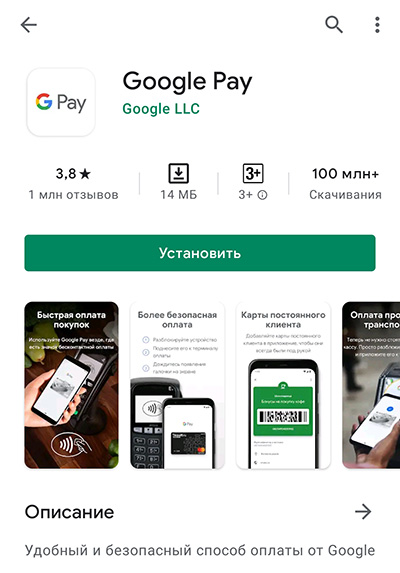
- Войдите в программу, и выполните все действия по добавлению своей банковской карты (ручной вод или с помощью фото), обязательно задайте надёжный пароль, чтобы в случае утери смартфона, никто не смогу добраться до ваших денежных средств.
Теперь вы можете использовать свой смартфон вместо карты в гипермаркетах, магазинах, где принимают оплату терминалом, а также в общественном транспорте. Это особенно удобно тем, что необязательно носить с собой в кошельке пластик, тем более, что карту можно забыть. А вот телефон редко кто из нас забывает дома.
Что означает «тип метки NFC не поддерживается»
В случае, когда вы уже долго пользуетесь бесконтактной оплатой со своего устройства, но появилась проблема и теперь вместе успешных платежей, вы видите лишь «Тип метки NFC не поддерживается». Что это значит, и что могли пойти не так?
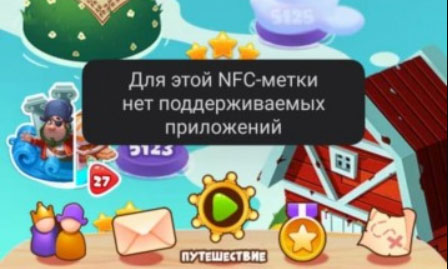
Каждое устройство оснащено специальной меткой, будь это турникет или терминал в магазине. Но при этом, случается и такое, что тип метки отличается от того, что установлен в вашем гаджете. Тогда они смогут взаимодействовать друг с другом, а вы увидите данную надпись на своем экране.
Данная проблема может встречаться у некоторых моделей смартфонов, например, Samsung. Они создают свои собственные метки, и при этом не обменивались с многими разработчиками лицензиями. На данный момент бесконтактная оплата отлично работает на телефонах компании Apple.
Также, проблема может скрываться и в том, что сломалась важная деталь в аппаратной части. Тогда вы тоже можете видеть данную надпись о метке, которая не поддерживается.
Решить проблему обычному пользователю вряд ли удастся, так как в первую очередь, проблема связана именно с «Железом» устройства. Если говорить точнее, то проблема кроется в самом NFC.
Как убрать предупреждение
В случае, когда вы уже поняли всю суть проблемы, хочется убрать надоедливую надпись, которая отображается и мешает. Можно сделать это двумя способами. Первый – попробовать перепрограммировать устройство, то есть нужно получить рут права и установить специальное прприложение.
- Зайдите в Настройки устройства, перейдите в «Сведения о телефоне».

- Затем несколько раз нажмите на графу № сборки, если появилась надпись «Вы стали разработчиком», значит все сделано верно.

- Подключите телефон к ПК.
- Теперь установите на компьютер программу King-Root.
- Откройте программу, нажмите на кнопку «получить рут права» в синем окне.
- После отсоедините телефон от ПК.
Но если вы неопытный пользователь и не хотите лезть в систему глубже, чем это положено разработчиками, тогда для вас есть простой способ отключить уведомления:
- Откройте Настройки телефона;
- Теперь перейдите в раздел Беспроводные сети;
- Найдите NFC;
- Нажмите на переключатель, чтобы он был выключен.
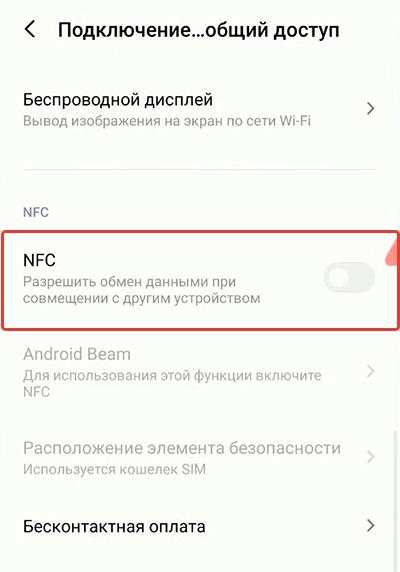
На этом все, пара минут и вас больше не побеспокоят лишние уведомления.
Заключение
Теперь вы знаете, что означает надпись для этой метки NFC отсутствуют поддерживаемые приложения, а также о том, как избавиться от таких навязчивых оповещений.

